Ustvarjanje in urejanje javnih ali sistemskih pogledov
Aplikacije, ki temeljijo na modelu, lahko vsebujejo vrsto pogledov, tako da lahko uporabniki aplikacije odprejo najbolj primerno predstavljeno in filtrirano različico tabele. Pogledi so lahko osebni, ** sistemski ali javni.
Opomba
Pogledi so vezani na dano tabelo. Vendar pa lahko izberete poglede med postopkom ustvarjanja aplikacije, ki temelji na modelu. V aplikaciji so privzeto na voljo VSI pogledi.
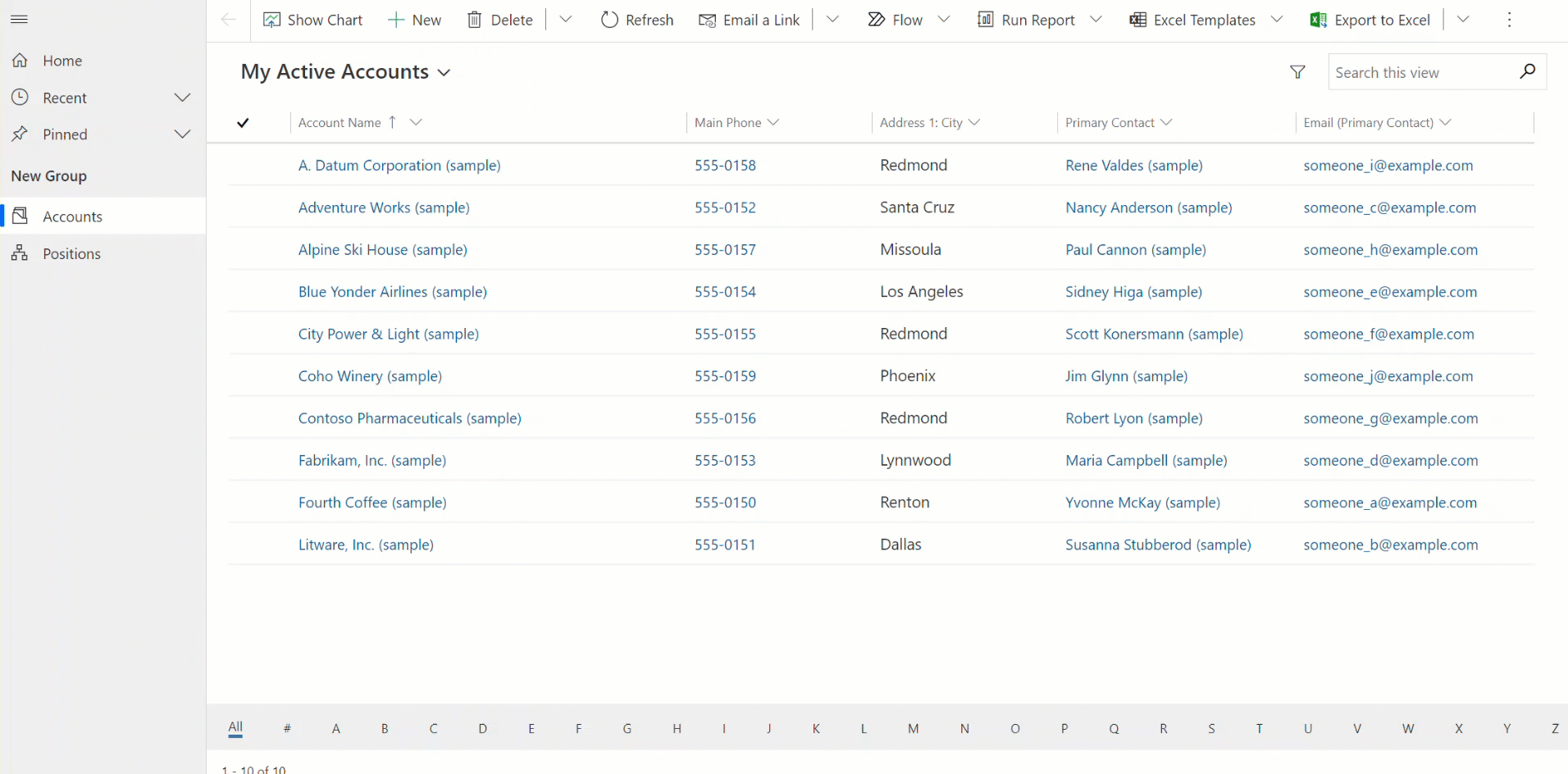
Nasvet
Za splošen uvod v poglede pojdite na Razumevanje pogledov v aplikacijah, ki temeljijo na modelu
Ustvarjanje javnega pogleda v storitvi Power Apps
Uporabnikom so na voljo javni pogledi za prikaz zapisov tabele. Ustvarjalci aplikacije lahko ustvarijo ali konfigurirajo javne poglede s storitvijo Power Apps.
Opomba
Javni pogledi, ustvarjeni v storitvi Power Apps, ki vključujejo filtra Vsebuje podatke ali Ne vsebuje podatkov, ne bodo prikazani na seznamu shranjenih pogledov v naprednem iskanju.
Urejanje javnih pogledov v tabeli
V rešitvi, ki smo jo odprli prej, ustvarite novo tabelo ali poiščite obstoječo tabelo, kjer je treba urediti javne poglede.
Vpis v storitev Power Apps.
Izberite okolje
Opomba
Najboljša praksa je ustvarjanje tabel znotraj rešitve po meri. Več informacij: Rešitev (glosar)
Izberite Tabele in nato odprite želeno tabelo. Če elementa ni v podoknu leve plošče, izberite … Več in nato izberite želeni element.
Izberite območje Pogledi. Če uporabljate rešitev po meri, odprite rešitev, odprite tabelo in nato izberite območje Pogledi.
V orodni vrstici izberite Dodaj pogled.
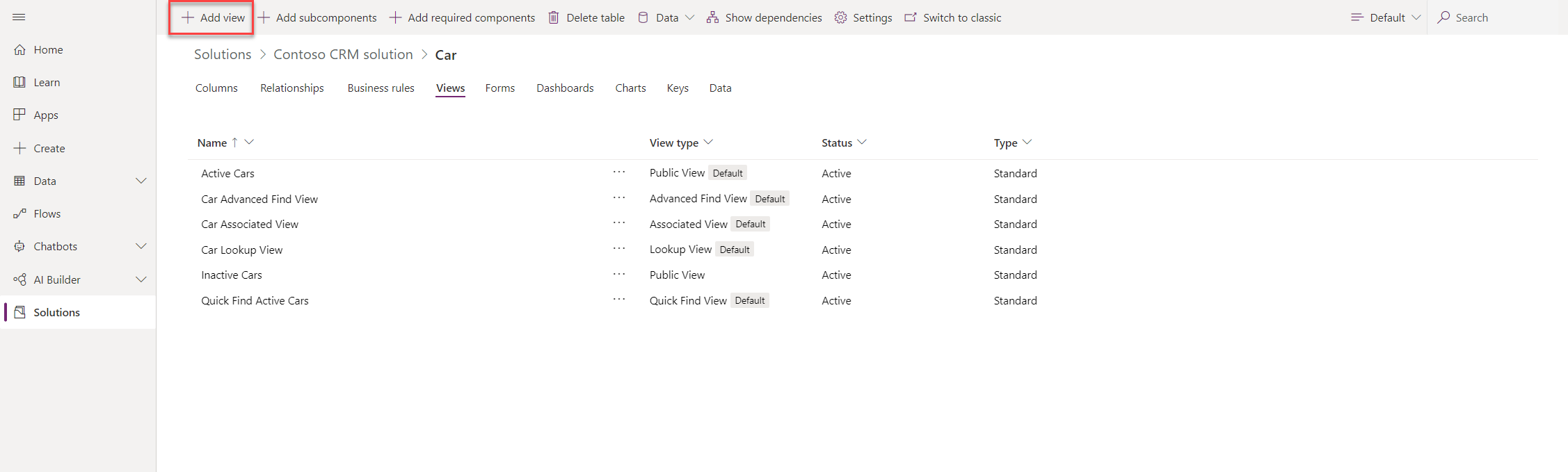
V pogovornem oknu Ustvari pogled vnesite ime in po želji tudi opis, nato pa izberite Ustvari.

V oblikovalniku pogledov izberite + Prikaži stolpec za dodajanje dodatnih stolpcev, ki jih potrebujete v pogledu. Ali pa izberite Stolpci tabele v levem podoknu za krmarjenje in povlecite stolpce tabele v svoj pogled.
Nasvet
Vključite samo določene stolpce, ki jih potrebujete za pogled, saj lahko večje število stolpcev v pogledu povzroči poslabšanje zmogljivosti mreže.
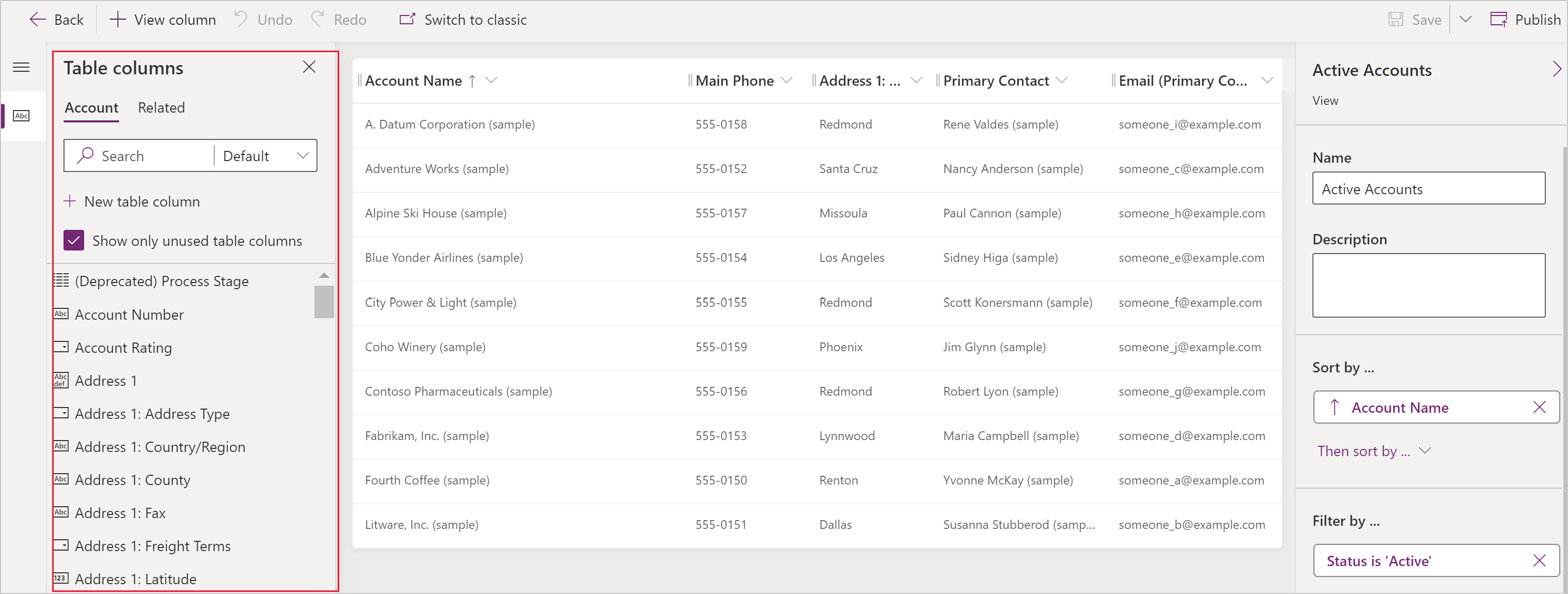
Nasvet
Privzeti pogled v podoknu Dodaj stolpec prikazuje vse stolpce. Če želite, izberite Standardno ali Po meri za prikaz podnabora stolpcev.
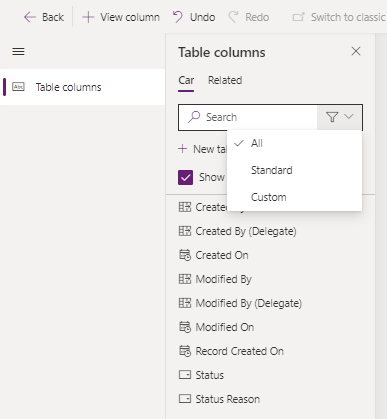
V oblikovalniku pogledov lahko izvedete naslednja opravila:
- Če želite spremeniti filtriranje stolpcev, izberite glavo stolpca, kjer je filter potreben, nato pa v spustnem seznamu izberite Filtriraj po.
- Če želite spremeniti razvrščanje stolpcev, izberite glavo stolpca, kjer je potrebno razvrščanje, nato izberite Razvrsti od A do Z, Razvrsti od Z do A, Razvrsti padajoče ali Razvrsti naraščajoče.
- Razvrščanja v več stolpcih lahko konfigurirate tako, da med izbiro možnosti razvrščanja držite tipko Shift, da naboru obstoječih razvrščanj dodate pogoj razvrščanja.
- Če želite konfigurirati širino stolpca, izberite in povlecite stolpec na želeni položaj.
- Če želite preurediti stolpce, posamezen stolpec povlecite na želeno mesto.
Opomba
Odvisno od vrste podatkov stolpca se uporablja izraz Razvrsti od A do Z/Razvrsti od Z do A ali Razvrsti naraščajoče/Razvrsti padajoče.
Nasvet
Mogoče je tudi spremeniti vrstni red stolpcev tako, da najprej izberete glavo stolpca, nato pa Premakni desno ali Premakni levo.
Izberite Objavi, če želite shraniti pogled in ga omogočiti za druge uporabnike v organizaciji.
Naslednji koraki
Konfiguriranje pogleda stolpcev
Več o razvrščanju znotraj pogledov
Več informacij o filtriranju pogledov
Omogočite urejanje pogledov z uporabo podmrež
Opomba
Ali nam lahko poveste, kateri je vaš prednostni jezik za dokumentacijo? Izpolnite kratko anketo. (upoštevajte, da je v angleščini)
Z anketo boste porabili približno sedem minut. Ne zbiramo nobenih osebnih podatkov (izjava o zasebnosti).
Povratne informacije
Kmalu na voljo: V letu 2024 bomo ukinili storitev Težave v storitvi GitHub kot mehanizem za povratne informacije za vsebino in jo zamenjali z novim sistemom za povratne informacije. Za več informacij si oglejte: https://aka.ms/ContentUserFeedback.
Pošlji in prikaži povratne informacije za